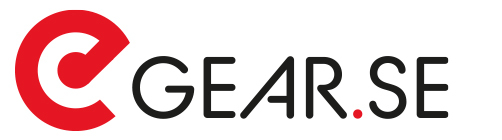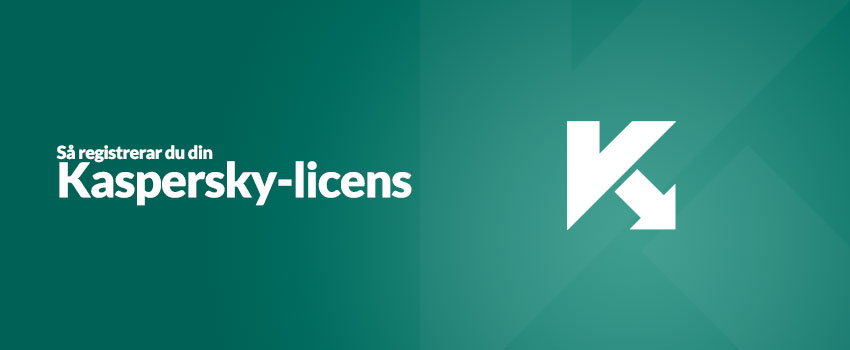
I den här guiden kommer vi att visa dig hur du registrerar din licens för Kaspersky Antivirus, Kaspersky Internet Security eller Kaspersky Total Security på ett Kaspersky-konto.
Licensen kan / ska enbart registreras en gång och om du redan har registrerat din Kaspersky-licens, kan du gå vidare till installationsguiden via länken du hittar i stycke 10 längst ner i denna guide.
Denna guide täcker registreringen av licenser för följande säkerhetsprodukter:
Kaspersky Antivirus
Kaspersky Internet Security
Kaspersky Total Security
1. För att registrera din licens behöver du logga in på ditt Kaspersky-konto via länken nedan.
https://my.Kaspersky.com/MyLicenses
Klicka på knappen ”Logga in” och gå sedan vidare till punkt 2.
Om du inte har ett Kaspersky-konto än kan du skapa ett genom att klicka på ”Registrera dig” överst i det högra hörnet på inloggningssidan och sedan gå vidare till punkt 3.
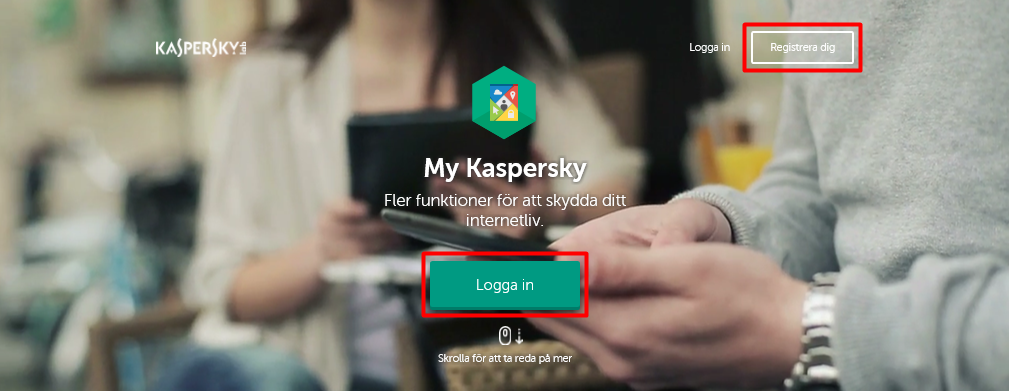
2. Logga in på ditt My Kaspersky konto genom att mata in din e-postadress och ditt lösenord. Klicka sedan på knappen ”Logga in” och gå vidare till punkt 8.
Om du har glömt ditt lösenord kan du återställa det genom att klicka på länken ”Har du glömt ditt lösenord” och följa instruktionerna för hur du återställer ditt lösenord.
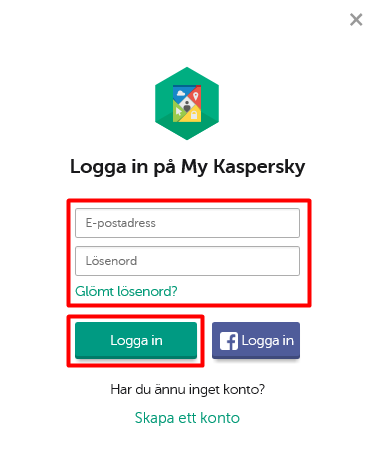
3. Fyll i de tre översta fälten i formuläret med din e-postadress och ett lösenord du själv valt, som behöver fyllas i två gånger för att bekräftas. Välj därefter en säkerhetsfråga och ange ditt svar, som sedan kan användas om du behöver nollställa ditt lösenord till kontot.
Klicka sedan på knappen ”Skapa ett konto” och vänta medan ditt nya konto skapas.
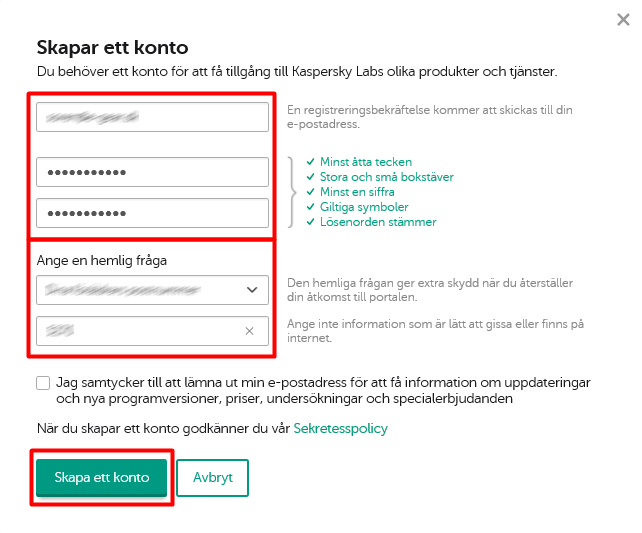
4. När ditt nya Kaspersky-konto har skapats öppnas ett nytt fönster med meddelandet ”Ditt aktiveringsmeddelande har skickats”. För att få full tillgång till ditt konto behöver det först aktiveras och detta görs från aktiveringsmailet som har skickats till e-postadressen som du angav vid skapandet av kontot.
Klicka på ”STÄNG” och fortsätt till aktiveringen i nästa punkt.
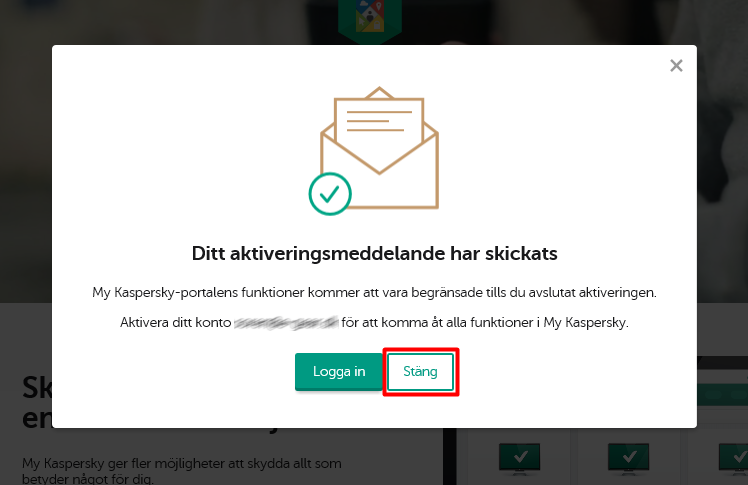
5. Öppna din e-postinkorg och hitta aktiveringsmailet du fått av Kaspersky. I det här e-postmeddelandet kommer du att behöva bekräfta din e-postadress innan du kan få full tillgång till ditt Kaspersky-konto.
Klicka på knappen ”aktivera kontot” för att påbörja aktiveringen.
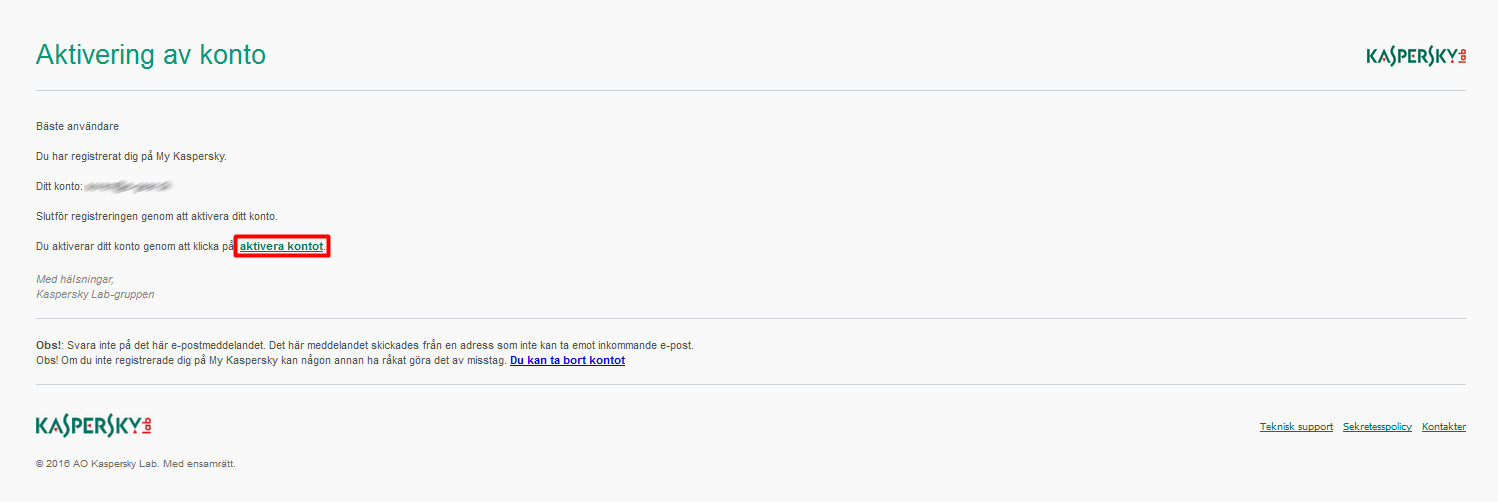
6. När du har klickat på aktiveringsknappen i aktiveringsmailet kommer du automatiskt att skickas vidare till ett nytt webbläsarfönster där du ska ange lösenordet till ditt Kaspersky-konto.
Klicka på knappen ”Aktivera och logga in” för att fortsätta.
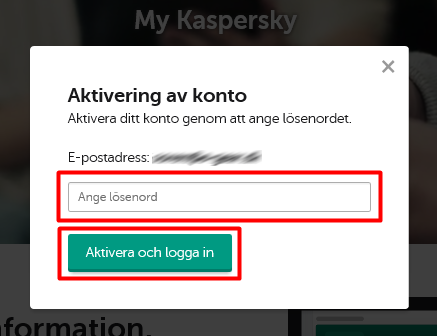
7. Ditt Kaspersky-konto är nu aktiverat och eftersom det är första gången du loggar in kommer du att behöva uppge vilket land du befinner dig i och vilket språk du vill använda till ditt konto.
Klicka därefter på knappen ”Klar” för att gå vidare från inställningarna och logga in på ditt konto.
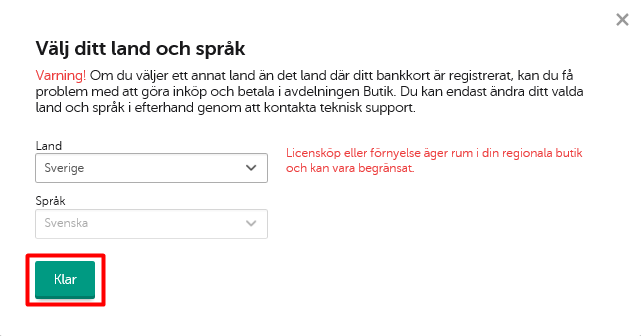
8. Du blir automatiskt vidareskickad till registreringssidan där du ska registrera Kaspersky Antivirus, Kaspersky Internet Security eller Kaspersky Total Security licensnyckel.
Mata in licensen som du finner i ditt bekräftelsemail och klicka därefter på ”Lägg till kod”.
Om det är fråga om förnyelse av ett abonnemang kommer den nya licensen att köläggas och aktiveras automatiskt samma dag som den befintliga licensen löper ut.
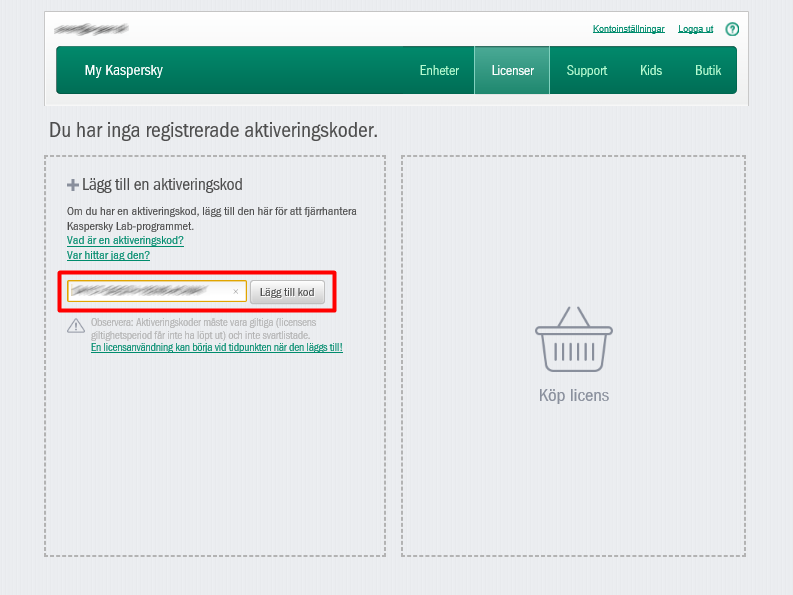
9. Du har nu registrerat licensen på ditt Kaspersky-konto och du kan nu se information rörande ditt nya abonnemang, som exempelvis antal dagar, samt antal enheter ditt abonnemang gäller.
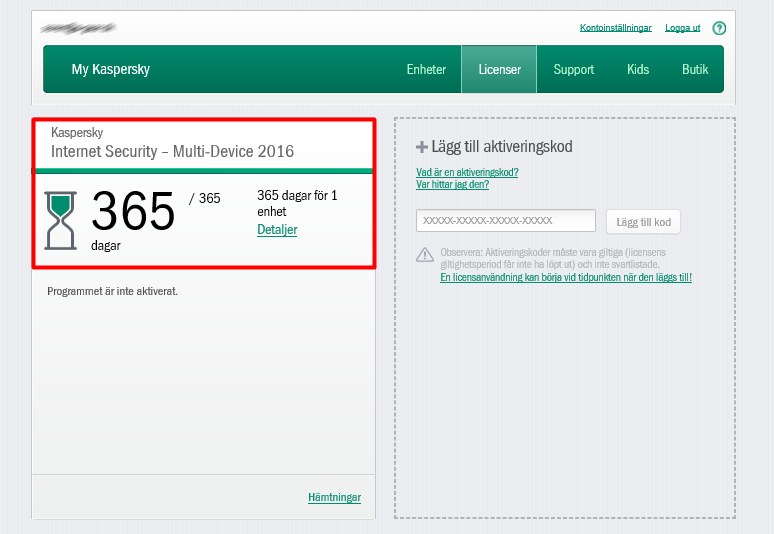
10. Klicka på länken nedan för att fortsätta till installationsguiden.
https://e-gear.se/tips_och_guider/saa-installerar-du-kaspersky/